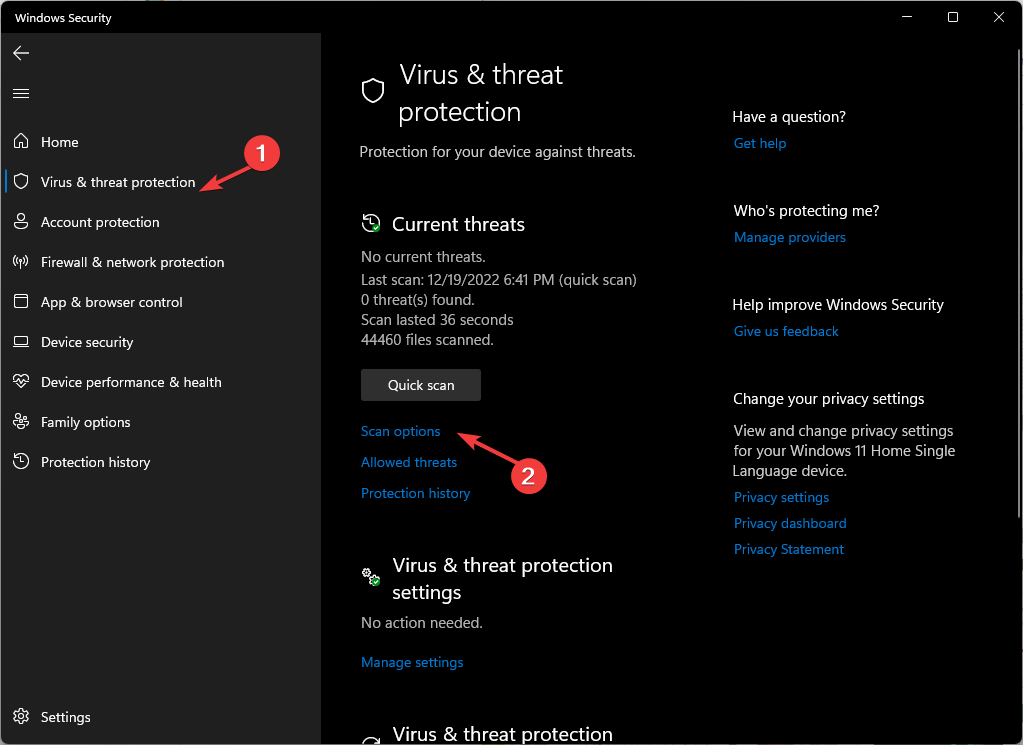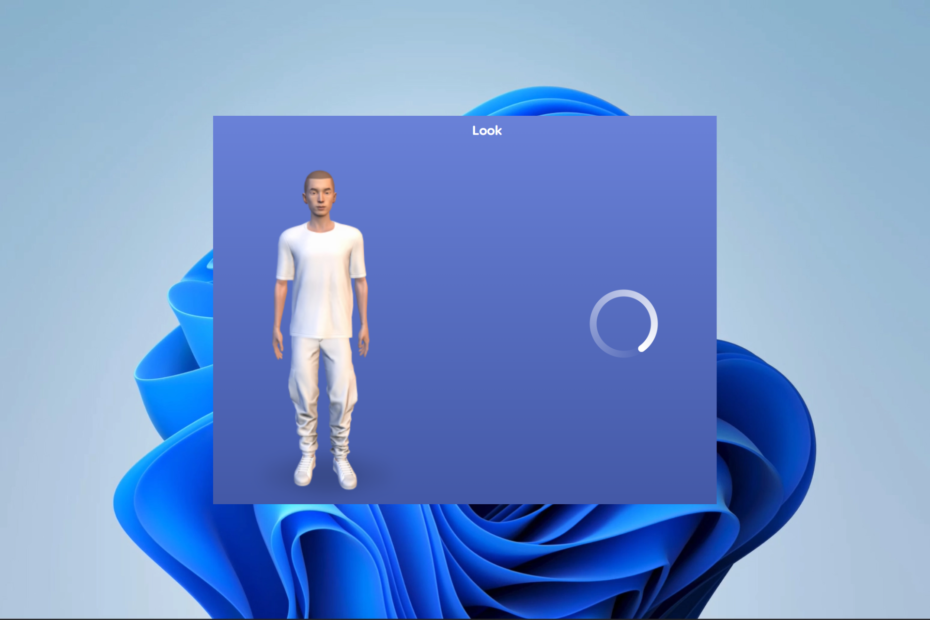შეგიძლიათ წაშალოთ Nahimic Companion აპი საკონტროლო პანელიდან
- Windows 10-ის რამდენიმე მომხმარებელი დაბნეულია იმის შესახებ, თუ რა არის Nahimic Companion აპი, რომელიც მოყვება Windows-ის განახლებას.
- ეს სახელმძღვანელო აგიხსნით რა არის Nahimic Companion აპი და როგორ შეუძლია გააძლიეროს თქვენი მოწყობილობის ხმა.
- ჩვენ ასევე ჩამოვთვალეთ პროგრამის დეინსტალაციის სხვადასხვა გზები თქვენი კომპიუტერიდან, მათ შორის, წაშლა რეესტრის რედაქტორის საშუალებით.

Xდააინსტალირეთ ჩამოტვირთვის ფაილზე დაწკაპუნებით
- ჩამოტვირთეთ Fortect და დააინსტალირეთ თქვენს კომპიუტერზე.
- დაიწყეთ ხელსაწყოს სკანირების პროცესი მოძებნეთ კორუმპირებული ფაილები, რომლებიც თქვენი პრობლემის წყაროა.
- დააწკაპუნეთ მარჯვენა ღილაკით დაიწყეთ რემონტი ასე რომ, ხელსაწყოს შეუძლია დაიწყოს ფიქსაციის ალგორითმი.
- Fortect ჩამოტვირთულია 0 მკითხველი ამ თვეში.
Windows 10-ის მომხმარებლებმა განაცხადეს, რომ ხედავენ პროგრამულ უზრუნველყოფას სახელად Nahimic Companion, რომელიც დაინსტალირებულია მათ კომპიუტერზე Windows განახლების შემდეგ. ისინი დაბნეულნი არიან იმის შესახებ, თუ რა არის ნაჰიმური კომპანიონი და შეუძლიათ თუ არა წაშალეთ პროგრამა მათი კომპიუტერიდან.
თუ თქვენც გაქვთ მსგავსი ეჭვები და ეძებთ სახელმძღვანელოს იმის შესახებ, თუ რა არის Nahimic Companion, მაშინ ეს სახელმძღვანელო თქვენთვისაა. აქ ჩვენ აგიხსნით რა არის Nahimic Companion და როგორ ამოიღებთ მას მთლიანად და უსაფრთხოდ თქვენი Windows კომპიუტერიდან. მოდით პირდაპირ გადავიდეთ სახელმძღვანელოში.
რა არის Nahimic Companion?

Nahimic Companion არის აპლიკაცია, რომელიც წინასწარ არის დატვირთული Nahimic დრაივერებით და დაინსტალირდება Windows-ის განახლებით. თუ თქვენ გაქვთ კომპიუტერი დედაპლატით ან ლეპტოპით ბრენდების MSI, Aorus, ASRock, Dell, Machenike ან ThundeRobot, თქვენ მიიღებთ ამ აუდიო დრაივერს.
ეს პროგრამა შექმნილია აუდიოს ხარისხის გასაუმჯობესებლად და მომგებიანი იქნება მოთამაშეებისთვის. Nahimic Companion დრაივერი აუმჯობესებს MSI (Micro-Star International) კომპიუტერის აუდიო და ასევე ხმის შესრულებას. ეს საბოლოოდ მოგცემთ უკეთესი თამაშის ხმის და მედიის გამოცდილებას.
მას აქვს მოწინავე ალგორითმები, როგორიცაა Sound Tracker და გასაოცარი Nahimic ხმის ეფექტები ნებისმიერი კავშირით იქნება ეს HDMI, აუდიო ჯეკი, Bluetooth და ა.შ. ხმის ხარისხის გასაუმჯობესებლად მას გააჩნია ხმის სტაბილიზატორი და სტატიკური ხმაურის ჩახშობის ფუნქცია.
მიუხედავად იმისა, რომ Nahimic Companion აუმჯობესებს თქვენი კომპიუტერის აუდიო შესრულებას, მან შეიძლება გამოიწვიოს მრავალი პრობლემა შეუთავსებლობის გამო. ასეთ შემთხვევაში, საჭირო ხდება პროგრამის დეინსტალაცია თქვენი კომპიუტერიდან.
შემიძლია ნაჰიმიკის კომპანიონის დეინსტალაცია?
კარგად, თუ თქვენ ნამდვილად განიცდით ხმის ახალ გაუმჯობესებებს Nahimic Companion აპლიკაციით თქვენს Windows კომპიუტერზე, მაშინ უმჯობესია გამოიყენოთ აუდიო დრაივერი.
ექსპერტის რჩევა:
დაფინანსებული
კომპიუტერის ზოგიერთი პრობლემის მოგვარება რთულია, განსაკუთრებით მაშინ, როდესაც საქმე ეხება დაკარგული ან დაზიანებული სისტემის ფაილებსა და Windows-ის საცავებს.
დარწმუნდით, რომ გამოიყენეთ სპეციალური ინსტრუმენტი, როგორიცაა ფორტექტი, რომელიც დაასკანირებს და ჩაანაცვლებს თქვენს გატეხილ ფაილებს მათი ახალი ვერსიებით მისი საცავიდან.
თუმცა, თუ პროგრამა არ მიგაჩნიათ გამოსადეგად და გაქვთ მრავალი პრობლემა Nahimic Companion აპთან დაკავშირებით, მაშინ უნდა წაშალოთ ის თქვენი კომპიუტერიდან.
რა მოხდება Nahimic-ის დეინსტალაციის შემთხვევაში?
ერთადერთი, რაც მოხდება, თუ თქვენ წაშლით Nahimic Companion აპს თქვენი Windows კომპიუტერიდან, არის ის, რომ თქვენი კომპიუტერი დაუბრუნდება ნაგულისხმევი აუდიო დრაივერის გამოყენებას.
თუ თქვენ შეცვალეთ Nahimic Companion აპლიკაცია და მიაღწიეთ კარგ ხარისხს, აუცილებლად გამოტოვებთ. მაგრამ ამის გარდა, ბევრი რამ არ არის, რასაც კარგავთ პროგრამის დეინსტალაციისას თქვენი კომპიუტერიდან.
როგორ შემიძლია წაშალო Nahimic Companion?
1. გამორთეთ Nahimic სერვისი და წაშალეთ
- დააჭირეთ გაიმარჯვე + რ გასაღებები გასახსნელად გაიქეცი დიალოგი.
- ტიპი სერვისები.msc და დააჭირეთ შედი.

- იპოვნეთ ნაჰიმური სერვისი.

- დააჭირეთ გაჩერდი ღილაკი ზედა.

- დახურეთ სერვისები ფანჯარა.
- დააჭირეთ გაიმარჯვე ღილაკი გასახსნელად დაწყება მენიუ.
- Ძებნა Მოწყობილობის მენეჯერი და გახსენი.

- გააფართოვეთ ხმის, ვიდეო და თამაშის კონტროლერები განყოფილება.
- დააწკაპუნეთ მარჯვენა ღილაკით ნაჰიმის სარკისებური მოწყობილობა და აირჩიეთ მოწყობილობის დეინსტალაცია.

- მიჰყევით ეკრანზე მითითებებს, რომ მთლიანად ამოიღოთ იგი თქვენი კომპიუტერიდან.
- Რესტარტი თქვენი კომპიუტერი.
2. წაშალეთ რეესტრის რედაქტორის საშუალებით
- დააჭირეთ გაიმარჯვე + რ გასაღებები გასახსნელად გაიქეცი დიალოგი.
- ტიპი რეგედიტი და დააჭირეთ შედი.

- დააწკაპუნეთ რედაქტირება ღილაკი ზედა.
- აირჩიეთ იპოვე.

- ტიპი ნაჰიმიჩი და დააჭირეთ იპოვე შემდეგი.

- წაშალეთ ყველა დაკავშირებული გასაღები.
- დახურეთ რეესტრის რედაქტორი.
- Windows 10-ზე წაშლილი პროგრამების აღდგენის 2 გზა
- რა არის dtsapo4service.exe და როგორ გამოვასწოროთ მისი შეცდომები
3. წაშალეთ პარამეტრების საშუალებით
- დააჭირეთ გაიმარჯვე + X გასაღებები გასახსნელად Windows კონტექსტი მენიუ.
- ძიება აპები და ფუნქციები და გახსენი.

- იპოვნეთ Nahimic Companion აპლიკაცია და დააწკაპუნეთ მასზე.
- დააჭირეთ დეინსტალაცია ღილაკი.

- მიჰყევით ეკრანზე მითითებებს, რომ ამოიღოთ აპლიკაცია თქვენი კომპიუტერიდან.
4. გამოიყენეთ გამოყოფილი დეინსტალერი
- ჩამოტვირთეთ IObit Uninstaller.
-
Დაინსტალირება ის თქვენს კომპიუტერზე.

-
გაშვება პროგრამა.

- დააწკაპუნეთ ყველა პროგრამა ჩანართი.
- აირჩიეთ დეინსტალაცია ღილაკი ნებისმიერი აპის წასაშლელად.
- გამოიყენეთ ძებნის ფუნქცია ან იპოვნეთ Nahimic Companion აპლიკაცია.
- აირჩიეთ ის და დააჭირეთ დეინსტალაცია ღილაკი.
- დაელოდეთ პროცესის დასრულებას.
- გადატვირთეთ თქვენი კომპიუტერი.
Არიან, იმყოფებიან დეინსტალატორის პროგრამული უზრუნველყოფის ხელსაწყოების მთელი რიგი რაც დაგეხმარებათ კომპიუტერიდან წებოვანი აპების მოშორებაში. წებოვან აპებში ვგულისხმობთ აპებს, რომლებიც ტოვებენ ნარჩენ ფაილებს. ჩვენ გირჩევთ გამოიყენოთ IObit Uninstallerთქვენი კომპიუტერიდან არასასურველი პროგრამების ამოსაღებად.
ეს არის ჩვენგან ამ სახელმძღვანელოში. თუ თქვენ ეძებთ რამდენიმე მაგარი ხმის გამაძლიერებელს თქვენი Windows კომპიუტერისთვის, მაშინ შეგიძლიათ გაეცნოთ ჩვენს სახელმძღვანელოს, რომელიც ჩამოთვლილია 5 საუკეთესო აუდიო გამაძლიერებელი შეგიძლიათ სცადოთ.
ჩვენ ასევე გვაქვს სახელმძღვანელო, მათ შორის საუკეთესო აუდიო გამათანაბრებელი პროგრამა Windows 10-ისთვის და Windows 11-ისთვის.
შეგვატყობინეთ ქვემოთ მოცემულ კომენტარებში, თუ გესმით რა არის Nahimic Companion აპლიკაცია და წარმატებით წაშალეთ პროგრამა თქვენი კომპიუტერიდან.
ჯერ კიდევ გაქვთ პრობლემები?
დაფინანსებული
თუ ზემოხსენებულმა წინადადებებმა არ გადაჭრა თქვენი პრობლემა, თქვენს კომპიუტერს შეიძლება შეექმნას Windows-ის უფრო სერიოზული პრობლემები. ჩვენ გირჩევთ აირჩიოთ ყოვლისმომცველი გადაწყვეტა, როგორიცაა ფორტექტი პრობლემების ეფექტურად გადასაჭრელად. ინსტალაციის შემდეგ, უბრალოდ დააწკაპუნეთ ნახვა და შესწორება ღილაკს და შემდეგ დააჭირეთ დაიწყეთ რემონტი.